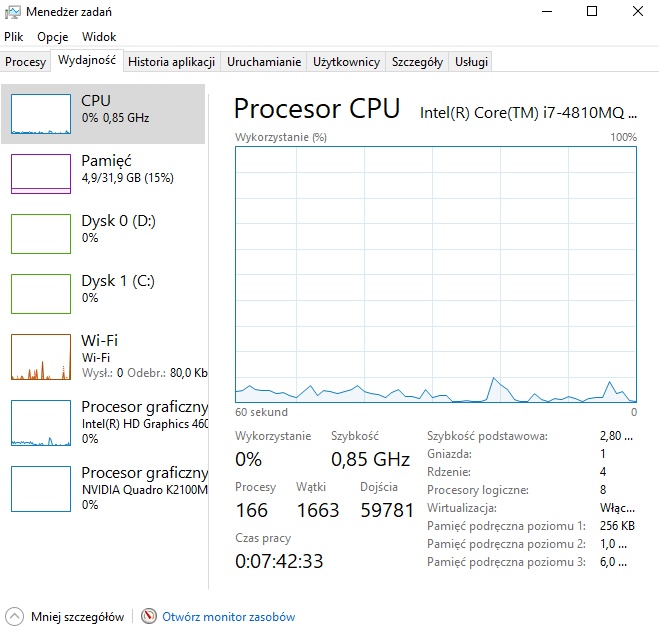@iJuliusz 200+ procesów procka do posprzątania u Kolegi 
Czyli jakieś procesy mam posprzątać ale jak?
Tak załóż wątek z raportami (w dziale bezpieczeństwo masz przykład). Dyskiem ew. później się zajmiemy, ale najpierw czyszczenie z Juliuszem 
Dział bezpieczeństwa
To co mam zrobić bo nie zrozumiałem

Mam tutaj dać link z chasłem?
Link do strony wklej tutaj a hasło: kliknij na nick iJuliusza na szarym tle, otworzy się okienko, wybierz wiadomość prywatna i jemu  On jest specem od tego.
On jest specem od tego.
Spojrzałeś w ogóle jaki to system operacyjny? Taka ilość procesów, to nic przeraźliwego. Nie masz najwidoczniej pojęcia o czym piszesz. Spójrz na mój system, który jest dzisiaj świeżo po instalacji:
Windows 10 tak ma. Nic nadzwyczajnego. Menedżer zadań nie jest tutaj żadną pomocą.
Ty też 
Przy 8 GB RAM Windows powinien zwykle zajmować do 2 GB, u Ciebie mogą być 4- masz 32 GB RAM… więc bez porównania  Dyskiem twardym cos mieli, procesów jest ponad 200 i to jest nienormalne: ja po 4 latach od instalacji mam 167 teraz widocznych, tyle co Ty.
Dyskiem twardym cos mieli, procesów jest ponad 200 i to jest nienormalne: ja po 4 latach od instalacji mam 167 teraz widocznych, tyle co Ty.
Prawdopodobnie coś mu w tle siedzi i dlatego niech ktoś doświadczony rzuci okiem 
Ok wysłałem teraz tylko czekać
Wklej jeszcze Addition.txt
czyli nowy link?
tak
166 procesów po instalacji to istna katorga dla dysku (HDD).
Na dzień dobry 100 procesów to s.h.i.t M$.
Windows 7, 8.1 po instalacji mają około 40.
P.S. Ciekawostka- ile procesów po instalacji ma Win10 32bity?
- Pobierz ten plik i zapisz w katalogu z FRST, tzn. C:\Users\fletr\Downloads
fixlist.txt (7,8 KB)
“Plik naprawczy, tylko dla Ciebie, został wykonany w FiRST Editor 1.09b © ijuliusz.pl” - Uruchom FRST i kliknij Napraw, program wyłączy niepotrzebne procesy, zrobi Punkt Przywracania i zacznie pracę.
- Po restarcie wklej plik wynikowy.
- Pobierz ADWCleaner, uruchom z Uprawnieniami Administratora, uruchom skanowanie i oczyść, wklej plik wynikowy.
Pobrałem i co mam zamienić fixlist z frst bo nie rozumiem
Nie zamienić, tylko umieścić obok, w tym samym miejscu.